Adakah e-mel memampatkan imej? Jika anda termasuk orang yang bertanya soalan ini, maka jangan tertanya-tanya lagi. Jawapan mudah ialah ya; ia memampatkan foto anda, khususnya pada iPhone. Anda mungkin perasan bahawa sesetengah peranti bertanya sama ada anda ingin memampatkan imej sebelum menghantarnya, dan jika anda memilih ya, lampiran akan dipadatkan secara automatik. Walau bagaimanapun, ini tidak berlaku pada semua peranti. Oleh itu, anda memerlukan pemampat foto jika anda tidak menyokong fungsi sedemikian. Artikel ini akan memberikan petua untuk menghantar fail besar melalui e-mel untuk membantu anda mengalami proses perkongsian imej yang lancar tanpa kesukaran. Jangkakan semua maklumat dengan meneruskan di bawah.
Bahagian 1. Mengapa Memampatkan Imej untuk E-mel
Sebelum mempelajari cara mengecilkan saiz foto untuk e-mel, temui sebab orang melakukan perkara ini dahulu. Dengan cara ini, anda akan mengetahui faedah dan kepentingan memampatkan imej sebelum berkongsinya melalui e-mel. Lagipun, terdapat pelbagai sebab mengapa anda mungkin mahu melakukan pemampatan.
◆ Had saiz: Sebab utama orang memampatkan imej sebelum menghantar e-mel adalah had saiz. Anda hanya boleh berkongsi lampiran fail yang termasuk dalam had saiz pada e-mel. Oleh itu, mengurangkan saiznya ialah satu-satunya pilihan anda untuk berkongsi foto yang melebihi saiz fail maksimum.
◆ Penghantaran lebih cepat: Anda mungkin perasan bahawa berkongsi fail, sama ada dalam talian atau luar talian, dengan saiz yang lebih kecil adalah lebih pantas daripada berkongsi fail yang lebih besar. Oleh itu, memampatkannya akan berkesan jika anda tergesa-gesa dan mesti menghantar fail dengan segera.
◆ Jimat Ruang Storan: Mana-mana apl e-mel yang anda gunakan, penggunaan ruang storan tidak dapat dielakkan pada peranti. Walau bagaimanapun, selain daripada saiz apl, e-mel yang telah anda hantar dan terima menyumbang kepada ruang yang digunakannya. Jika anda telah berkongsi banyak imej melalui e-mel, ia mungkin akan menggunakan storan peranti. Itulah sebabnya memampatkan akan membantu.
◆ Masa Memuatkan: Melihat imej dengan saiz besar dimuatkan lebih perlahan daripada imej dengan saiz yang lebih kecil, terutamanya apabila sambungan internet tidak stabil. Oleh itu, memampatkan imej boleh memuatkannya dengan serta-merta jika anda ingin melihatnya dengan lebih cepat.
Walaupun ini adalah antara sebab utama untuk memampatkan imej untuk e-mel, sebab lain juga mungkin, menjadikan pemampatan foto lebih berfaedah.
Bahagian 2. Cara Memampatkan Imej untuk E-mel
Apabila membincangkan pemampatan imej, antara program yang paling banyak diminta untuk bergantung adalah Pemampat Imej AVAide. Ia adalah pemampat dalam talian yang mengecilkan saiz fail imej sambil mengekalkan kualitinya. Ia menyokong hampir semua format imej, termasuk JPEG, JPG, GIF, PNG, WEBP yang popular dan banyak lagi. Oleh itu, anda tidak akan menghadapi kesukaran mengenai keserasian, terima kasih kepada kebolehsuaian program. Ia akan memampatkan imej anda dengan cekap sebanyak 50-80% dalam beberapa saat.
Selain itu, Pemampat Imej AVAide mempunyai antara muka berorientasikan pengguna, jadi tidak kira jika ini adalah penggunaan pertama anda. Fungsi berlabel dan arahan pada skrin pada halaman akan memudahkan anda. Sementara itu, antara bahagian yang terbaik ialah menggunakan pemampat dalam talian ini adalah percuma. Ia tidak memerlukan sebarang caj, membolehkan anda menikmati fungsinya pada bila-bila masa diperlukan. Selain itu, anda boleh mengharapkan output imej dimampatkan sambil mengekalkan kualiti asalnya.
Walau bagaimanapun, pelajari cara mengecilkan foto untuk e-mel dan nikmati penggunaan Pemampat Imej AVAide dengan panduan bebas masalah di bawah:
Langkah 1Buka penyemak imbas pada peranti anda dan pergi segera ke halaman web rasmi AVAide Image Compressor. Setelah halaman pemampatan dipaparkan, pilih Pilih Fail tab.
Langkah 2Pilih dan buka imej yang ingin anda mampatkan apabila folder komputer anda muncul untuk memuat naiknya ke halaman. Foto itu kemudiannya akan dimampatkan secara automatik dalam beberapa saat.
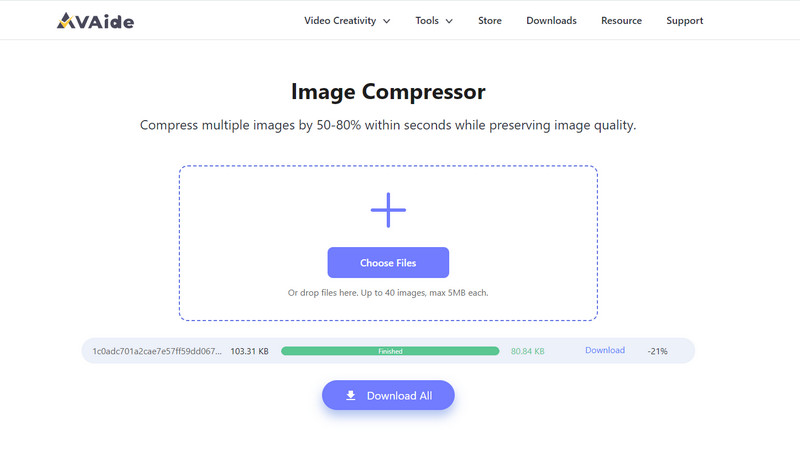
Langkah 3Apabila pemampatan selesai, klik butang Muat turun pilihan yang sepadan dengan imej. Tetapi jika anda memampatkan berbilang foto, anda boleh memilih Muat turun Semua butang di bawahnya untuk menyimpan imej ke komputer anda.
Selepas berjaya memampatkan foto anda, teruskan ke apl atau halaman e-mel yang anda gunakan dan cuba hantar fail itu semula dengan saiz yang lebih kecil.
Bahagian 3. Petua untuk Menghantar Fail Besar dengan E-mel
Menghantar fail besar melalui e-mel boleh menjadi sukar kerana, seperti yang dinyatakan, terdapat had saiz. Selain itu, faktor lain boleh menghalang atau menjejaskan imej yang ingin anda hantar melalui e-mel. Oleh itu, berikut ialah beberapa petua untuk membantu anda menghantar fail besar dengan lebih lancar.
◆ Pemampatan Fail: Ia telah disebutkan, tetapi pemampatan adalah petua utama untuk menghantar fail besar. Sama ada anda menghantar imej, video atau lampiran lain, mengurangkan saiznya sangat membantu fail berkongsi dan dipaparkan dengan lebih pantas.
◆ Gunakan perkhidmatan perkongsian fail: Berkongsi terus fail besar sebagai lampiran melalui e-mel adalah menyusahkan kerana ia mungkin akan difailkan. Oleh itu, kami mengesyorkan menggunakan perkhidmatan perkongsian fail seperti Google Drive. Muat naik fail besar pada pemacu, kemudian hantar pautannya melalui e-mel sebaliknya.
◆ Potong fail: Memotong fail kepada dua atau lebih bahagian juga berkesan apabila menghantar data yang besar. Daripada melampirkan satu fail dan melihat ia gagal dihantar, adalah lebih baik untuk membahagikannya terlebih dahulu. Kemudian, hantarkannya melalui berbilang e-mel agar perkongsian fail berjaya.
◆ Tanya keutamaan penerima: Sebelum menghantar fail besar melalui e-mel, pertimbangkan untuk bertanya kepada penerima jika mereka lebih suka menerimanya di platform ini. Mungkin mereka lebih suka meminta anda menghantar fail dengan cara lain, yang lebih mudah.
Mengikuti petua ini akan membawa kepada kejayaan perkongsian fail melalui e-mel tanpa menghadapi kesukaran. Oleh itu, mereka sangat disyorkan.
Bahagian 4. Soalan Lazim tentang Memampatkan Imej untuk E-mel
Adakah Gmail memampatkan imej?
Malangnya, ia tidak. Tidak seperti apl Mel pada peranti Apple, Gmail tidak mempunyai pilihan untuk memampatkan imej. Ia tidak menyediakan ciri yang secara automatik mengecilkan saiz fail yang anda hantar. Oleh itu, anda memerlukan program seperti AVAide Image Compressor untuk meminimumkan saiz foto anda dan menghantarnya dengan jayanya melalui e-mel.
Bagaimanakah saya boleh mengezip foto ke e-mel?
Kebanyakan perisian pemampat imej seperti AVAide Image Compressor secara automatik mengezip fail apabila dimuat turun. Oleh itu, lawati halamannya, kemudian patuhi arahan dalam Bahagian 2 artikel ini. Mengurangkan saiz fail imej anda dengan alat dalam talian ini akan mengezip fail anda secara automatik sebaik sahaja anda memuat turunnya pada peranti anda. Kemudian, kongsi foto yang dizip dalam akaun e-mel anda.
Bagaimana jika fail zip saya terlalu besar untuk dihantar melalui e-mel?
Anda mungkin tiada pilihan selain memisahkan data yang terkandung di dalamnya. Anda mesti memisahkan fail ZIP kepada bahagian kecil dan menghantarnya melalui e-mel secara individu.
Sekarang anda tahu bagaimana untuk membuat gambar lebih kecil untuk e-mel, menghantar hampir mana-mana foto anda akan menjadi lebih mudah. Oleh itu, pastikan anda mengikut garis panduan yang diberikan dengan betul untuk berkongsi imej anda dengan jayanya melalui e-mel.

Kurangkan saiz fail imej dalam talian dalam beberapa saat sambil mengekalkan kualiti. Kami menyokong JPG, PNG, WEBP, GIF dan banyak lagi.
CUBA SEKARANG



